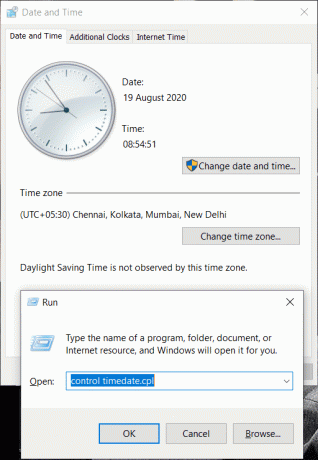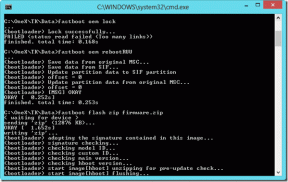Comment ouvrir le Panneau de configuration (Windows 10, 8, 7, Vista, XP)
Divers / / November 28, 2021
Qu'est-ce que le Panneau de configuration sous Windows ? Le Panneau de configuration contrôle l'apparence et le fonctionnement de tout dans Windows. Il s'agit d'un module logiciel capable d'effectuer des tâches administratives du système d'exploitation. Il donne également accès à certaines fonctionnalités spécifiques du logiciel. Tous les paramètres liés aux fonctionnalités matérielles et logicielles de votre système sont présents dans le Panneau de configuration. Qu'est-ce qu'il a? Vous pouvez afficher et modifier les paramètres réseau, les utilisateurs et les mots de passe, l'installation et la suppression de programmes dans votre système, reconnaissance vocale, contrôle parental, arrière-plan du bureau, gestion de l'alimentation, fonction clavier et souris, et bientôt…
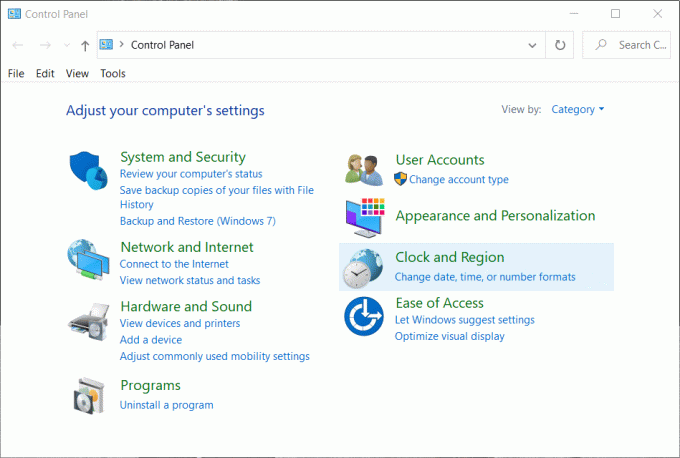
Contenu
- Comment ouvrir le Panneau de configuration (Windows 10, 8, 7, Vista, XP)
- 1. Ouverture du Panneau de configuration sous Windows 95, 98, ME, NT et XP
- 2. Ouvrez le Panneau de configuration sous Windows Vista et Windows 7
- 3. Ouverture du Panneau de configuration sous Windows 8 et Windows 8.1
- 4. Comment ouvrir le panneau de configuration dans Windows 10
- Autres façons d'ouvrir le Panneau de configuration
- Vues du panneau de configuration - La vue classique par rapport à la vue par catégorie
- Utilisation du panneau de configuration
Comment ouvrir le Panneau de configuration (Windows 10, 8, 7, Vista, XP)
Le Panneau de configuration est la clé pour modifier tout paramètre lié au système d'exploitation et à ses fonctions. Ainsi, il est important de savoir comment ouvrir le Panneau de configuration sous Windows. Dans la plupart des versions de Windows, il est très facile de trouver le panneau de configuration.
1. Ouverture du Panneau de configuration sous Windows 95, 98, ME, NT et XP
une. Allez dans le menu Démarrer.
b. Cliquer sur Les paramètres. Sélectionnez ensuite Panneau de commande.
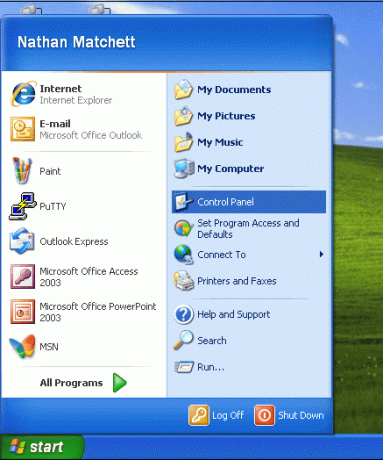
c. La fenêtre suivante s'ouvrira.
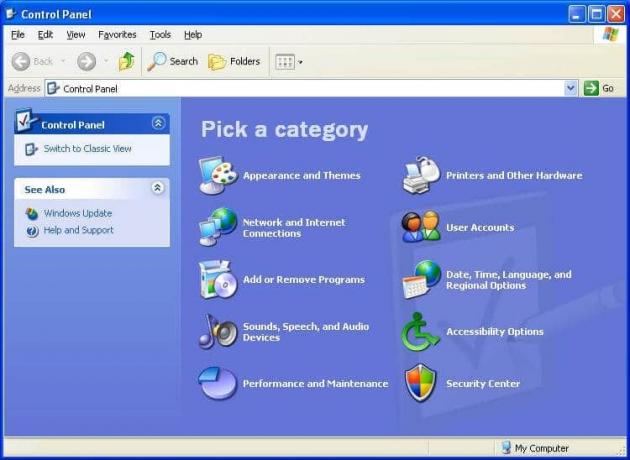
2. Ouvrez le Panneau de configuration sous Windows Vista et Windows 7
une. Allez au Le menu Démarrer sur le bureau.
b. Sur le côté droit du menu, vous trouverez le Panneau de commande option. Clique dessus
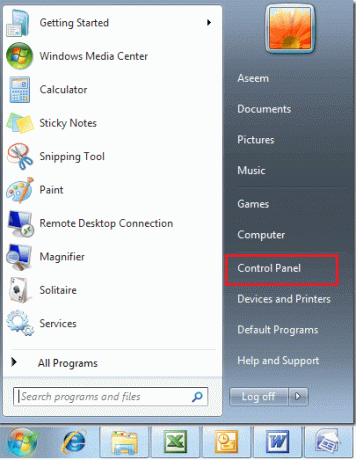
c. La fenêtre suivante s'ouvrira. Parfois, une fenêtre plus grande contenant des icônes pour chaque utilitaire peut également apparaître.
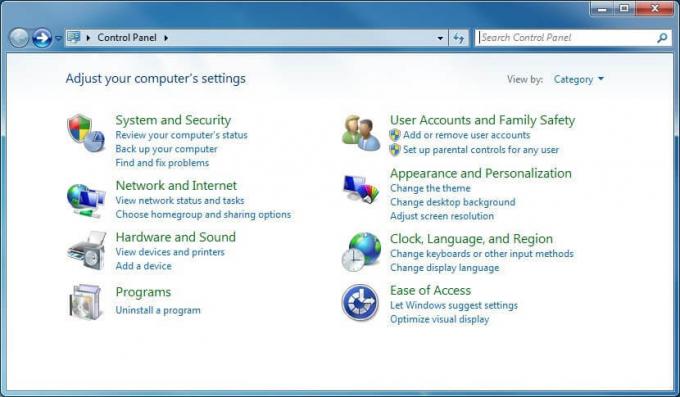
3. Ouverture du Panneau de configuration sous Windows 8 et Windows 8.1
une. Assurez-vous que votre souris pointe vers le coin inférieur gauche de l'écran et faites un clic droit sur le menu Démarrer.
b. Le menu de l'utilisateur avancé s'ouvrira. Sélectionnez le Panneau de commande du menu.
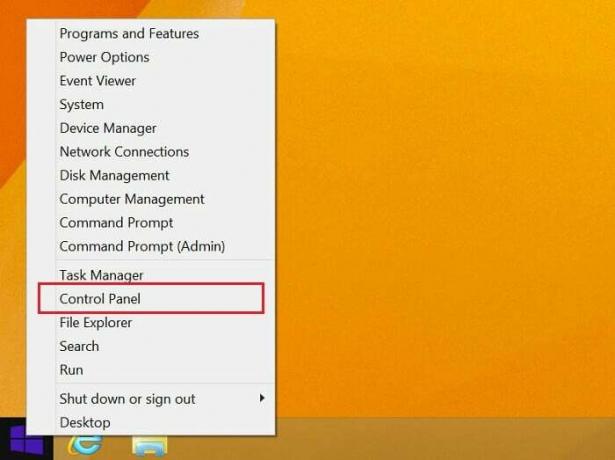
c. La fenêtre suivante du Panneau de configuration s'ouvrira.
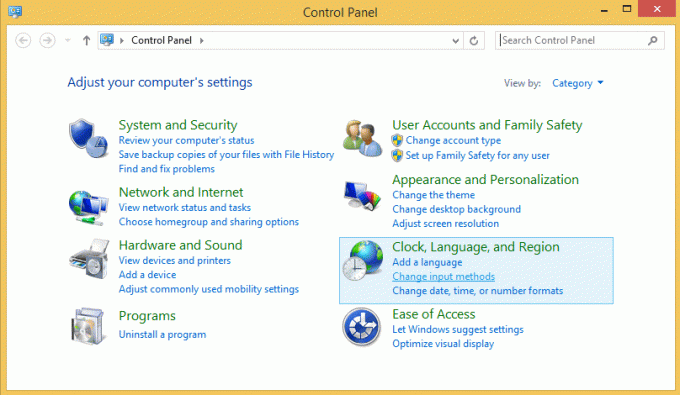
4. Comment ouvrir le panneau de configuration dans Windows 10
Windows 10 est la dernière version du système d'exploitation. Il existe de nombreuses façons d'accéder au Panneau de configuration dans Windows 10.
a) Le menu démarrer
Vous pouvez ouvrir le menu Démarrer. Vous verrez les applications répertoriées par ordre alphabétique. Faites défiler jusqu'à W et cliquez sur Système Windows. Sélectionnez ensuite Panneau de commande.

b) La barre de recherche
Vous trouverez une barre de recherche rectangulaire à côté du bouton de démarrage. Taper panneau de commande. L'application sera répertoriée comme la meilleure correspondance. Cliquez sur l'application pour l'ouvrir.

c) La boîte de course
La boîte d'exécution peut également être utilisée pour ouvrir le panneau de configuration. Appuyez sur Win+R pour ouvrir la boîte d'exécution. Tapez contrôle dans la zone de texte et cliquez sur OK.
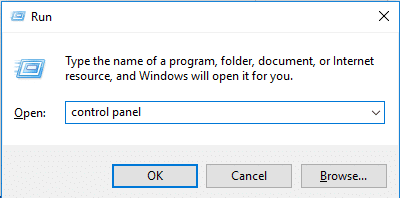
Lire aussi: Afficher le panneau de configuration dans le menu WinX sous Windows 10
Autres façons d'ouvrir le Panneau de configuration
Sous Windows 10, des applets importantes du Panneau de configuration sont également disponibles dans l'application Paramètres. En dehors de cela, vous pouvez utiliser l'invite de commande pour accéder au panneau de configuration. Ouvrez l'invite de commande et tapez 'contrôler’. Cette commande ouvrira le panneau de configuration.
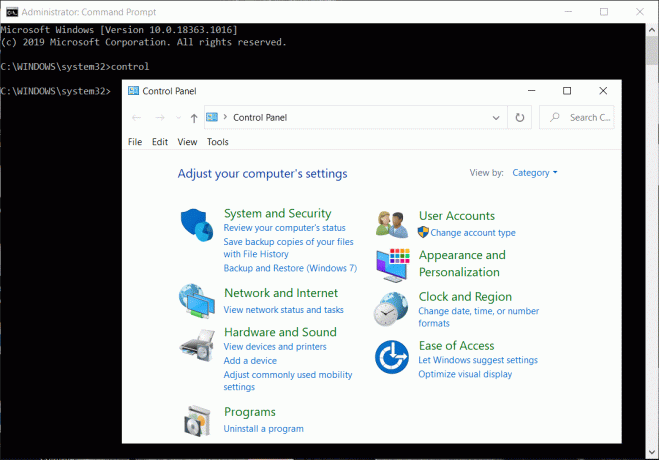
1. Parfois, lorsque vous devez accéder rapidement à une applet ou lorsque vous créez un script, vous pouvez accéder à un accès spécifique à l'aide de la commande correspondante dans l'invite de commande.
2. Une autre option consiste à activer le DieuMode. Ce n'est pas un panneau de contrôle. Cependant, il s'agit d'un dossier où vous pouvez accéder rapidement à tous les outils du Panneau de configuration.
Vues du panneau de configuration - La vue classique par rapport à la vue par catégorie
Il existe 2 manières d'afficher les applets dans le panneau de configuration - la vue classique ou la vue catégorie. Les vues de catégorie regroupent logiquement toutes les applets et les affiche sous différentes catégories. La vue classique affiche individuellement les icônes de toutes les applets. La vue peut être modifiée à l'aide du menu déroulant dans le coin supérieur gauche de la fenêtre du Panneau de configuration. Par défaut, les applets sont affichées dans la vue des catégories. La vue des catégories fournit de brèves informations sur les applets regroupées dans chaque catégorie.
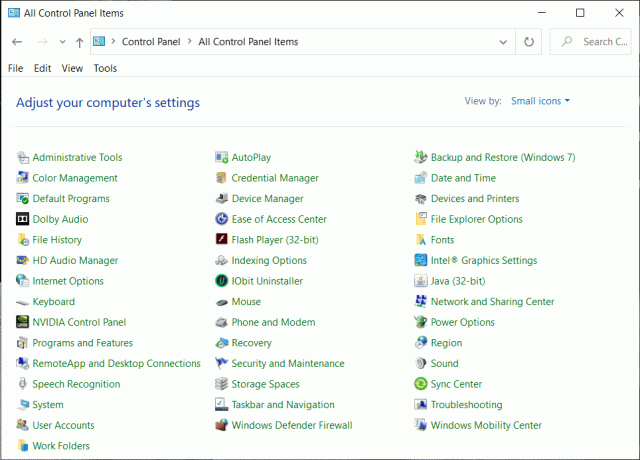
Lire aussi :Créer un raccourci pour toutes les tâches du panneau de configuration dans Windows 10
Utilisation du panneau de configuration
Chaque utilitaire du Panneau de configuration est un composant individuel appelé applet. Ainsi, le Panneau de configuration est une collection de raccourcis vers ces applets. Vous pouvez soit parcourir le Panneau de configuration, soit rechercher une applet en tapant dans la barre de recherche. Cependant, si vous souhaitez accéder directement à l'applet plutôt que via le Panneau de configuration, il existe certaines commandes du Panneau de configuration. Les applets sont des raccourcis vers des fichiers portant l'extension .cpl. Ainsi, dans certaines versions de Windows, la commande – contrôle timedate.cpl ouvrira les paramètres de date et d'heure.